win10 注销用户 win10如何注销账户登录
更新时间:2023-11-06 08:43:51作者:xtang
win10 注销用户,在如今数字化世界中,Win10操作系统的普及程度越来越高,用户对于其各项功能的了解和运用也日益深入,其中Win10的注销用户功能成为用户们经常使用的一项重要操作。无论是为了保护个人隐私,还是切换不同的用户账户,注销功能都能帮助用户实现这些需求。Win10如何注销账户登录呢?本文将详细介绍Win10注销用户的方法和步骤,帮助读者轻松掌握这一操作。
具体步骤:
1.首先,点击电脑左下角的“开始”,如图所示。

2.点击开始菜单中的头像,如图所示。
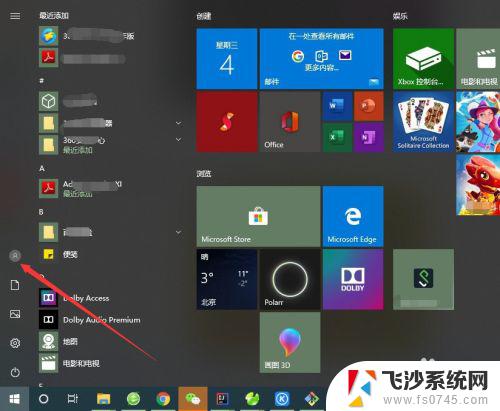
3.选择弹出菜单中的“注销”就可以了,如图所示。
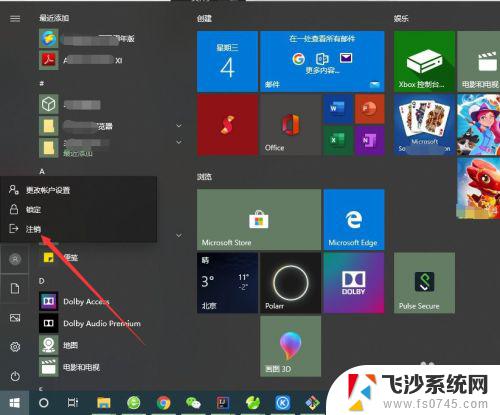
4.也可以点击开始菜单左上角的“三条线”按钮,如图所示。
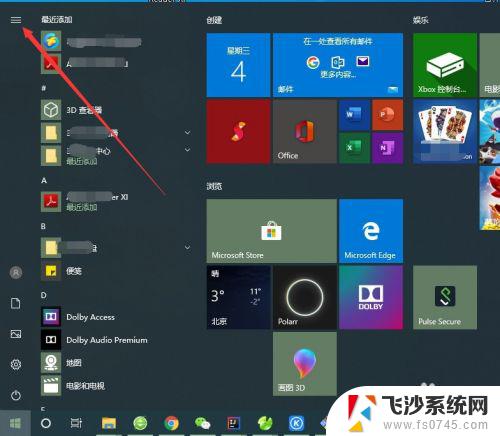
5.然后点击自己的登录账号,如图所示。
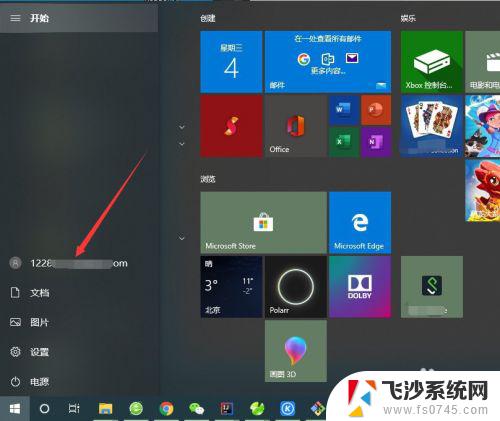
6.同样会弹出一个菜单,选择“注销”即可,如图所示。
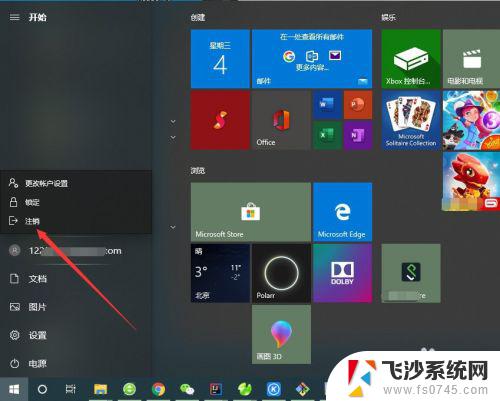
7.也可以直接使用快捷键“Ctrl+Shift+Delete”,点击“注销”即可。如图所示。
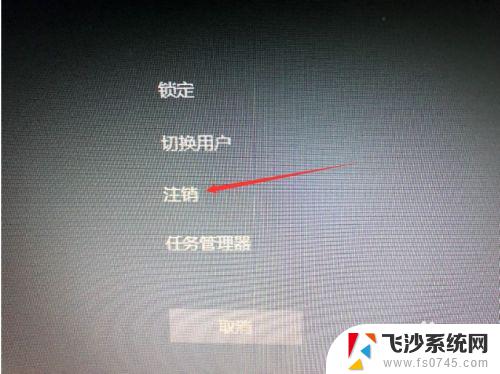
以上就是 Win10 注销用户的全部内容,如果您有不懂的地方,可以根据小编的方法来操作,希望能够帮助到大家。
win10 注销用户 win10如何注销账户登录相关教程
-
 电脑账户如何注销 win10如何注销账户登录
电脑账户如何注销 win10如何注销账户登录2024-03-24
-
 怎么注销自己注册的账号 win10如何注销账户登录
怎么注销自己注册的账号 win10如何注销账户登录2024-01-23
-
 电脑怎么注销windows账户 win10注销账户登录方法
电脑怎么注销windows账户 win10注销账户登录方法2023-12-09
-
 怎么注销系统账号 win10注销账户登录步骤
怎么注销系统账号 win10注销账户登录步骤2023-11-18
- 怎么彻底注销微软账户 win10如何删除已登录的微软账户
- windows如何注销管理员 win10如何注销管理员账户
- win10的注销在哪里 Win10中注销账户在哪里
- 笔记本电脑登录microsoft账户 Win10系统怎么注册Microsoft账户
- 电脑自动注销怎么解除 win10自动注销解决方法
- win10怎样切换用户登录 Win10如何切换Administrator账户为默认账户
- win10关机前自动保存 Win10怎么设置每天定时关机
- 怎么把win10笔记本的更新系统关闭掉 win10怎么关闭自动更新
- window10调时间 笔记本怎么修改系统时间
- ghost备份整个win10磁盘 win10系统备份教程
- win10分辨率太高如何进安全模式 win10安全模式进入方法
- win10快捷键 快捷关窗口 win10电脑常用的快捷键组合
win10系统教程推荐
- 1 怎么把win10笔记本的更新系统关闭掉 win10怎么关闭自动更新
- 2 win10打开鼠标键 Windows 10鼠标键设置方法
- 3 windows10 系统信息 Windows 10系统信息查看方法
- 4 win10 怎么把桌面图标的字变小 电脑桌面字体变小的步骤
- 5 怎么设置win10自动登录 Win10修改注册表自动登录教程
- 6 win 10设置锁屏 win10锁屏时间设置方法
- 7 win10电池下lol帧率30 笔记本玩LOL帧数低怎么办
- 8 怎么把win10系统备份到u盘上 Win10系统备份教程
- 9 win10怎么启用f1到f12快捷键 笔记本电脑f12键按不出来怎么处理
- 10 win10笔记本电脑如何恢复出厂设置 笔记本电脑系统恢复方法